以下提供两种输入等间距字符的方法:
第一种:使用 Foxit PDF Editor 或 Foxit PDF Reader 中“填写并签名”下的“组合字段”工具
1:使用Foxit PDF Editor或Foxit PDF Reader打开PDF文件,选择“保护” > “填写&签名”>“组合域”。
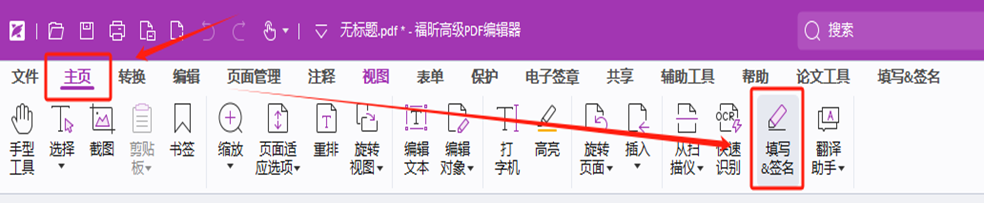
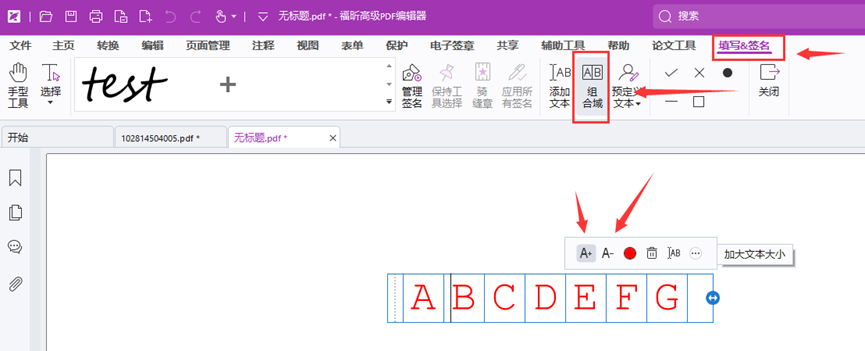
2:单击您想要添加文本的区域,在该区域内以连续的框形式输入文本。
3:单击![]() 减小或增大尺寸,拖动字段右侧的调整大小手柄也可以帮助您调整字段的宽度。
减小或增大尺寸,拖动字段右侧的调整大小手柄也可以帮助您调整字段的宽度。
注:对于当前尺寸的调整将被记住,并应用为默认值。
第二种:使用 Foxit PDF Editor 中表单下的“文本域”工具
1:使用 Foxit PDF Editor 打开 PDF 文件,选择“表单”>“文本域
2 :拖动鼠标到所需区域以创建文本字段。
3 :右键单击创建的文本字段 >属性>选项,请取消选中所有其他复选框,仅选中“字组合复选框”据需要输入字符总数,单击“关闭”。
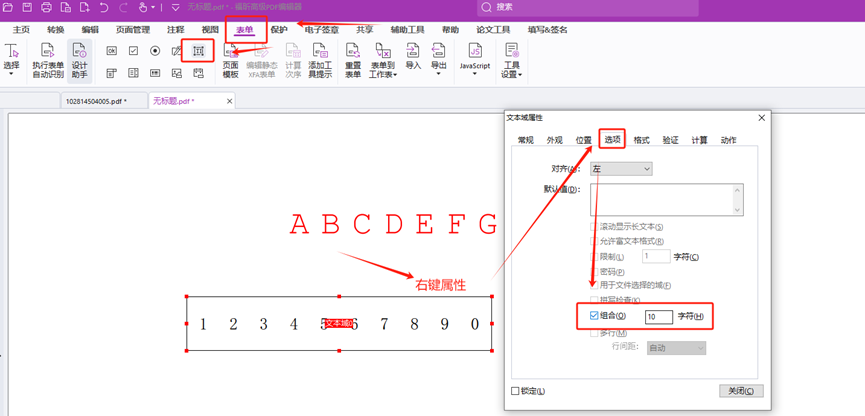
4:切换到“手型工具”您会发现输入的每个字符都均匀地分布在文本字段的宽度上。
如果指定了边框颜色,在“文本字段属性”窗口的“外观”选项卡中选择了实线或虚线,则字段中输入的每个字符都由该颜色的线条分隔。
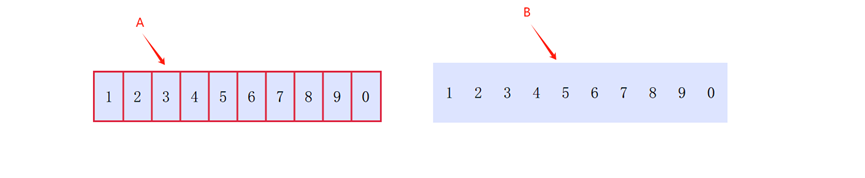
A选择带有边框颜色属性和线型文本字段
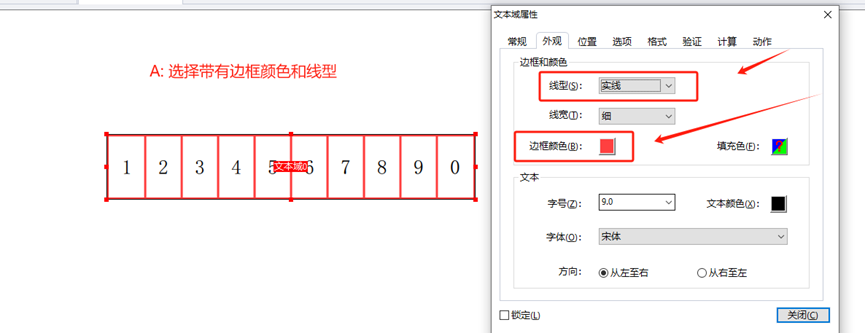
B. 没有边框颜色属性的文本字段


 微信公众号
微信公众号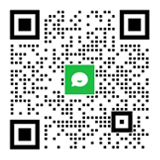 销售咨询
销售咨询